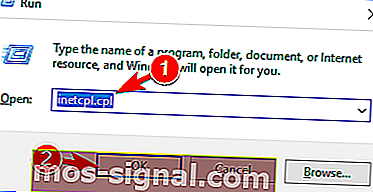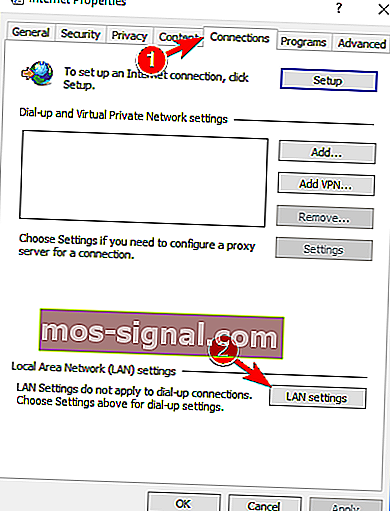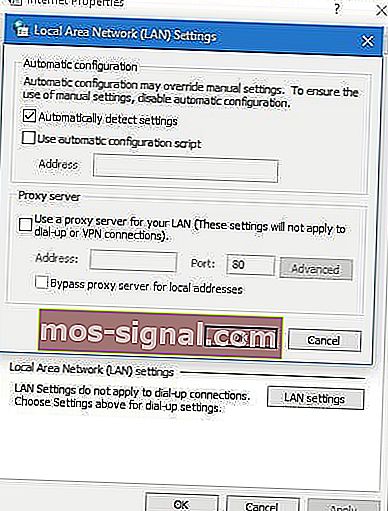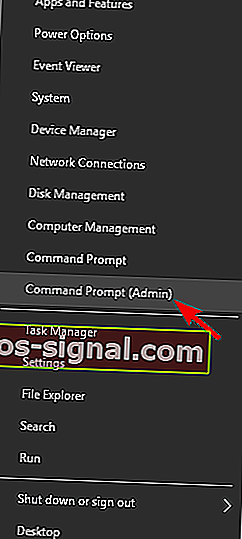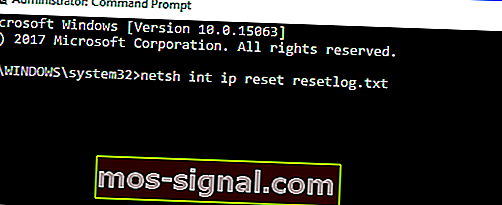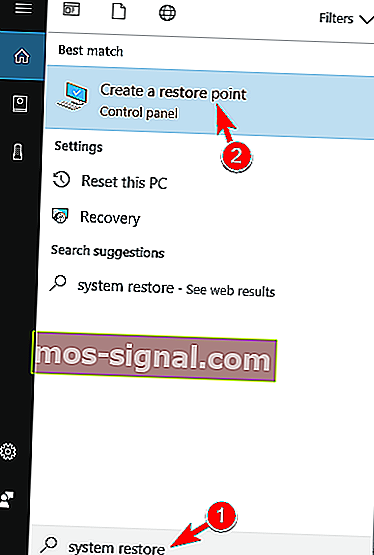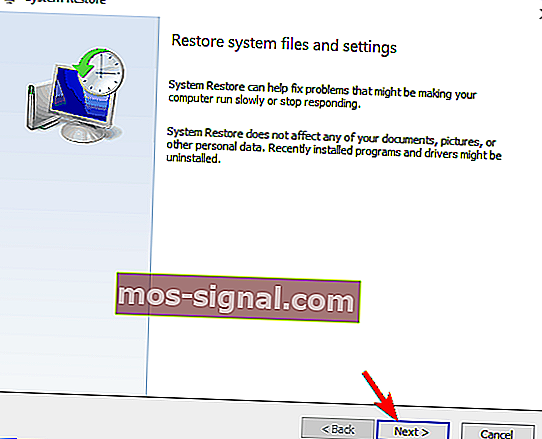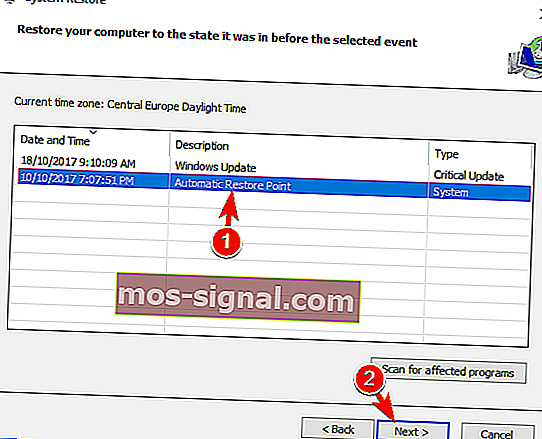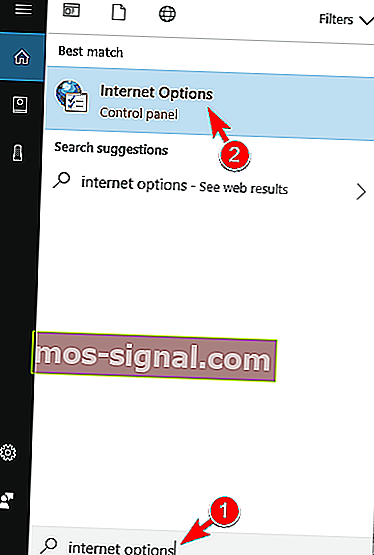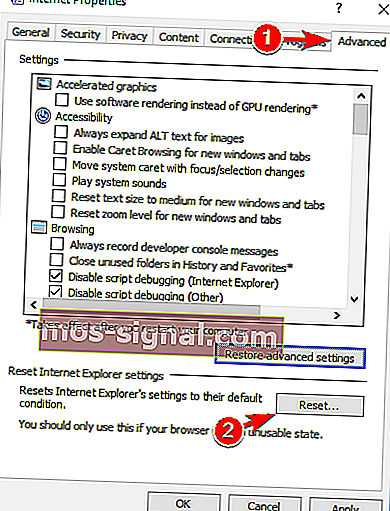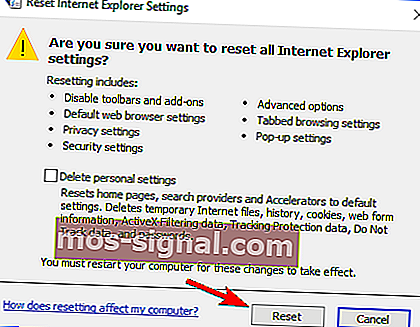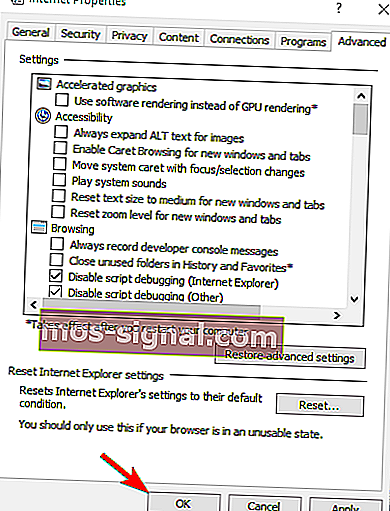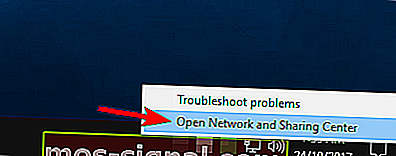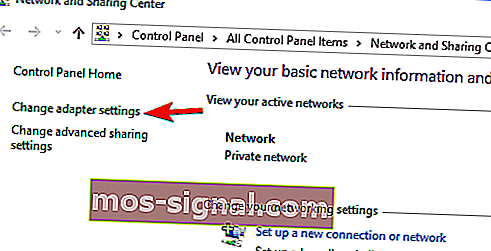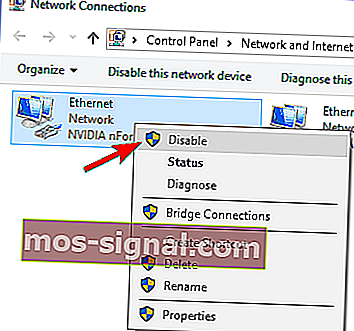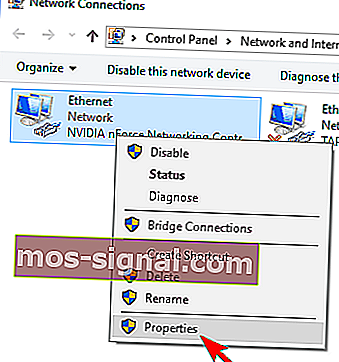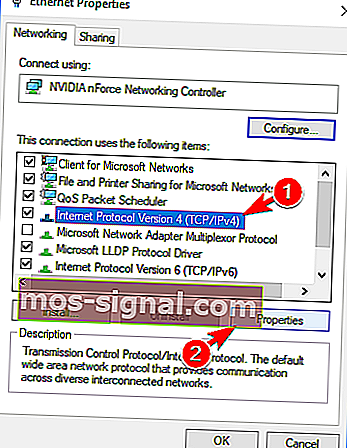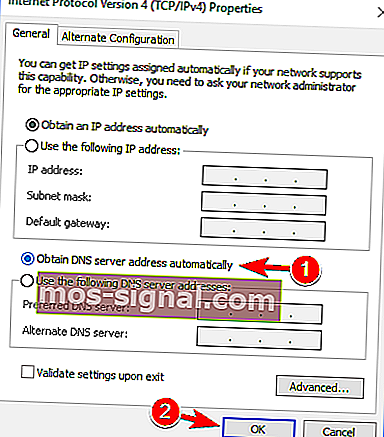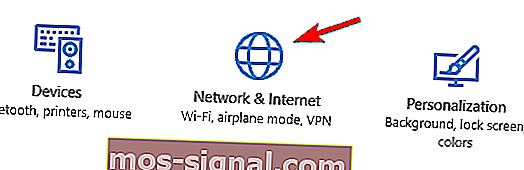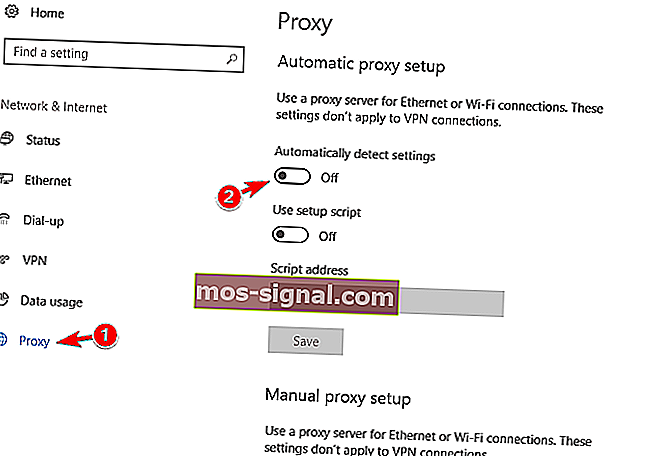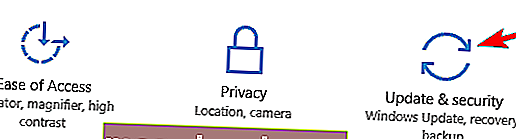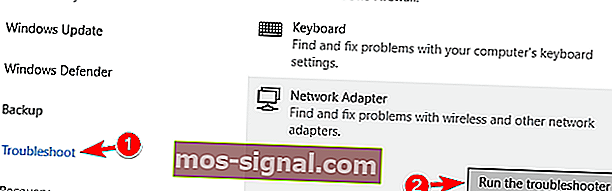FIX: Windows kon de proxy-instellingen van dit netwerk niet detecteren
- Een proxy is een tussenliggende server die eindgebruikers scheidt van de websites die ze bezoeken.
- In de onderstaande gids laten we zien hoe u een pc kunt repareren die de proxy-instellingen niet detecteert.
- Bezoek onze speciale Fix Hub voor meer informatie over hoe u veelvoorkomende pc-problemen kunt oplossen.
- Als u aan privacy denkt, dan is ons uitgebreide materiaal over internetbeveiliging wellicht iets voor u.

Elk besturingssysteem heeft een of ander probleem en hetzelfde geldt voor Windows 10. Nu we het er toch over hebben, weinig Windows 10-gebruikers hebben proxy-problemen ondervonden.
Volgens gebruikers krijgen ze de foutmelding "Windows kon de proxy-instellingen van het netwerk niet automatisch detecteren", en als je soortgelijke problemen hebt, bekijk dan onze onderstaande oplossingen.
Hoe om te gaan met proxy-problemen op Windows 10?
Er zijn veel proxy-gerelateerde problemen die kunnen optreden, en in dit artikel gaan we de volgende problemen behandelen:
- Windows 10 kan geen proxy-instellingen detecteren
- Dit is een veel voorkomende variatie op deze fout en deze kan eenvoudig worden verholpen door een van onze oplossingen te gebruiken.
- Windows kon de proxyserver niet automatisch detecteren
- Soms krijgt u mogelijk een bericht dat Windows de proxyserver niet kan detecteren.
- Dit probleem houdt meestal verband met uw netwerkconfiguratie.
- Windows slaat geen proxy-instellingen op
- Volgens gebruikers kunnen ze hun proxy-instellingen niet opslaan.
- Dit is een veelvoorkomende fout, maar u zou deze moeten kunnen oplossen met oplossingen uit dit artikel.
- Windows-proxy-instellingen blijven veranderen
- Dit is een ander veelvoorkomend probleem met proxy.
- Volgens gebruikers blijven hun proxy-instellingen veranderen en kunnen ze de proxy niet configureren.
- Windows 10-proxy-instellingen worden niet opgeslagen, gewijzigd
- Dit is waarschijnlijk een van de meest vervelende proxyfouten die kunnen optreden.
- Volgens gebruikers kunnen ze hun proxy-instellingen niet opslaan of wijzigen.
Gebruikers melden dat het internet op hun computers erg traag is en dat ze moeilijk toegang hebben tot videostreamingsites zoals YouTube, Vimeo en Netflix.
Zei je langzame wifi? Hier zijn enkele snelle oplossingen!
Zoals u kunt zien, kan dit een behoorlijk probleem zijn en veel ongemakken veroorzaken, maar gelukkig voor u hebben wij de oplossingen.
1. Controleer uw proxyserverinstellingen
- Schakel proxyserver uit in Internet Explorer .
- Druk op Windows-toets + R op het toetsenbord.
- Als het dialoogvenster Uitvoeren verschijnt, typ inetcpl.cpl en druk op Enter .
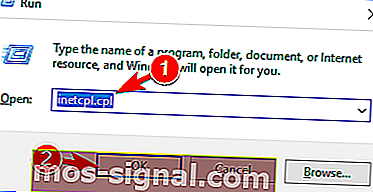
- Klik op het tabblad Verbindingen en klik vervolgens op de knop LAN-instellingen .
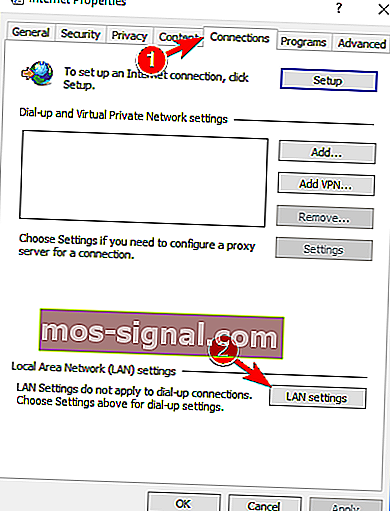
- Controleer of uw proxy-instellingen in orde zijn.
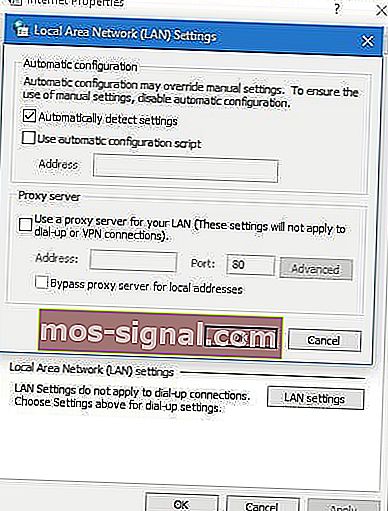
Problemen met proxyserver zijn behoorlijk vervelend. Met behulp van deze gids behoren ze tot het verleden.
2. Reset TCP / IP
- Druk op Windows-toets + X en selecteer Command Prompt (Admin) in het menu.
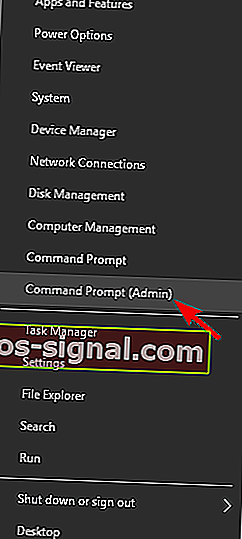
- Wanneer de opdrachtprompt start, typt u netsh int ip reset resetlog.txt .
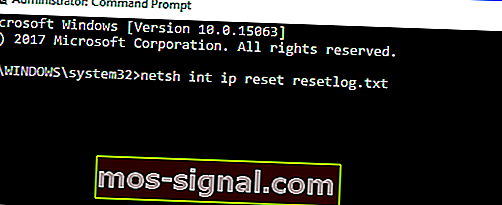
- Start uw computer opnieuw op en kijk of het probleem is opgelost.
Als u als beheerder geen toegang kunt krijgen tot de opdrachtprompt, volgt u de stapsgewijze oplossingen in dit artikel om het probleem op te lossen.
3. Verwijder uw antivirussoftware
Uw computer gebruiken zonder antivirusprogramma is niet het beste idee, maar gelukkig voor u wordt Windows 10 geleverd met Windows Defender dat u zal beschermen wanneer u uw antivirussoftware verwijdert.
Volgens sommige gebruikers kan uw antivirussoftware, zoals AVG 2015, problemen veroorzaken met proxy op Windows 10, dus het is raadzaam om uw huidige antivirussoftware te verwijderen.
Als u een Norton-gebruiker bent, is er een oplossing om de antivirus volledig van uw Windows-pc te verwijderen. Hetzelfde kan gezegd worden voor McAffee-gebruikers die deze handleiding kunnen gebruiken.
Als u tijdens het surfen op internet veilig wilt zijn, heeft u een volledig speciale tool nodig om uw netwerk te beveiligen. Installeer nu Cyberghost VPN . Het beschermt uw pc tegen aanvallen tijdens het browsen, maskeert uw IP-adres en blokkeert alle ongewenste toegang.
Controleer na het verwijderen van uw antivirussoftware of het probleem is opgelost. Als het probleem is opgelost, moet u andere antivirussoftware downloaden en installeren.
4. Gebruik Systeemherstel
- Druk op Windows-toets + S en voer systeemherstel in . Selecteer Maak een herstelpunt in de lijst met resultaten.
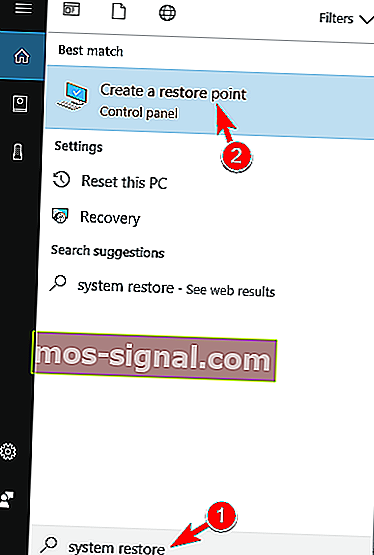
- Het venster Systeemeigenschappen zal nu verschijnen. Klik op de knop Systeemherstel .

- Wanneer het venster Systeemherstel verschijnt, klikt u op Volgende .
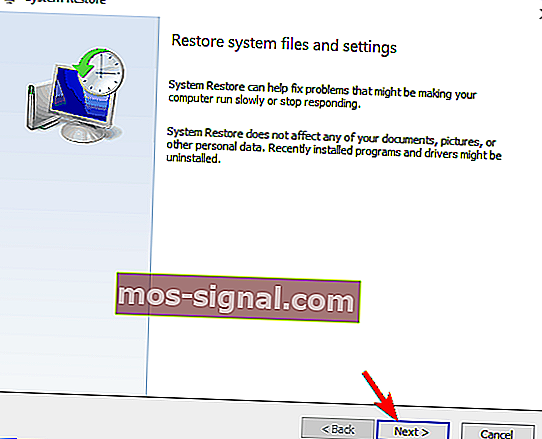
- Nu zou u een lijst met recente herstelpunten moeten zien. Schakel, indien beschikbaar, de optie Extra herstelpunten weergeven in. Selecteer het gewenste herstelpunt en klik op Volgende .
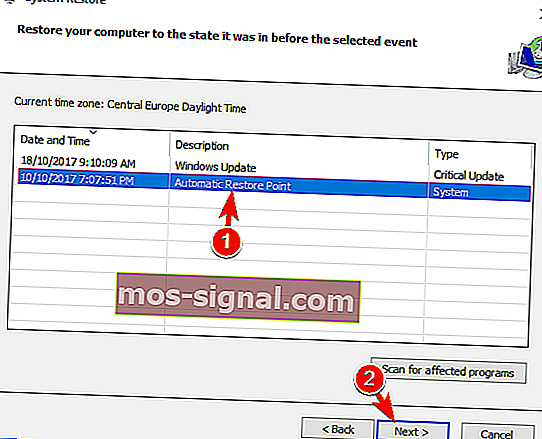
- Volg de instructies op het scherm om het herstelproces te voltooien.
//windowsreport.com/category/fix/
Nadat het herstel is voltooid, zou de foutmelding moeten zijn opgelost en zal alles weer gaan werken. Veel gebruikers meldden dat deze oplossing het probleem voor hen oploste, dus probeer het zeker uit.
Als u geïnteresseerd bent in hoe u een herstelpunt kunt maken, hebben we er in dit artikel uitgebreid over geschreven. Als het systeemherstel niet wordt voltooid en u een fout tegenkomt, raadpleegt u deze handleiding om het probleem op te lossen.
5. Voer een SFC-scan uit
- Open de opdrachtprompt als beheerder. Raadpleeg Oplossing 2 om te zien hoe u dat moet doen .
- Voer nu sfc / scannow in en druk op Enter .
- De SFC-scan wordt nu gestart. Het scanproces kan ongeveer 10-15 minuten duren, dus onderbreek het niet.
Als u de scanbewerking niet kunt uitvoeren vanwege een fout, helpt dit artikel u er voorbij te komen.
Volgens gebruikers kun je repareren dat Windows de proxy-instellingen van het netwerk niet automatisch kon detecteren door simpelweg de opdrachtprompt te gebruiken .
Als de scan is voltooid, controleert u of het probleem nog steeds optreedt. Als dit het geval is, moet u mogelijk DISM-scan gebruiken. Open hiervoor de opdrachtprompt als beheerder en voer DISM / Online / Cleanup-Image / RestoreHealth in .
DISM-scan kan ongeveer 20 minuten of langer duren, dus onderbreek de scan niet.
Nadat de DISM-scan is voltooid, controleert u of het probleem is opgelost. Als u SFC-scan niet eerder kon uitvoeren, probeer het dan uit te voeren na DISM-scan.
Nadat u beide scans heeft uitgevoerd, zou uw probleem moeten zijn opgelost. Verschillende gebruikers hebben gemeld dat SFC-scan het probleem voor hen heeft verholpen, dus we raden u aan het uit te proberen.
Wilt u meer weten over beschadigde bestanden op Windows 10 en wat kunt u doen? Bekijk deze geweldige gids erover.
6. Reset uw internetinstellingen
- Druk op Windows-toets + S en voer internetopties in . Selecteer Internetopties in het menu.
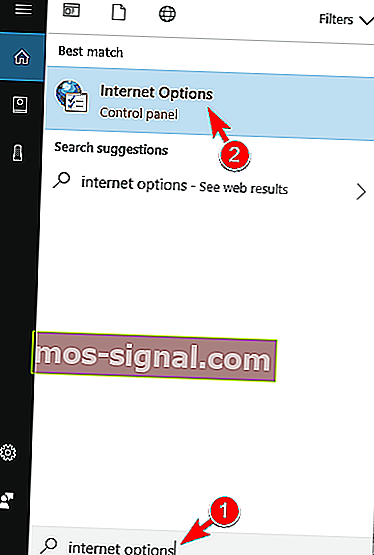
- Navigeer naar het tabblad Geavanceerd en klik op Reset .
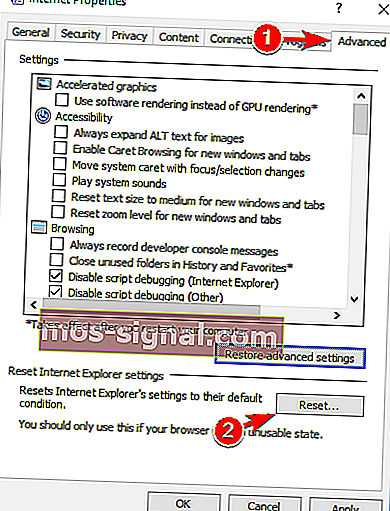
- Klik op de Reset- knop. Als u wilt, kunt u uw persoonlijke gegevens wissen door Persoonlijke instellingen verwijderen aan te vinken .
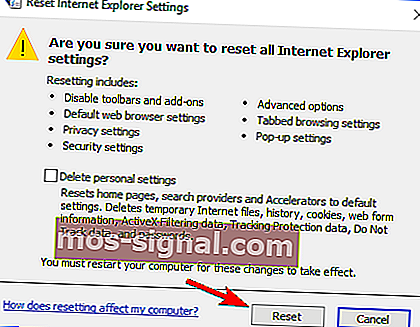
- Optioneel: klik op Geavanceerde instellingen herstellen .
- Klik nu op Toepassen en OK om de wijzigingen op te slaan.
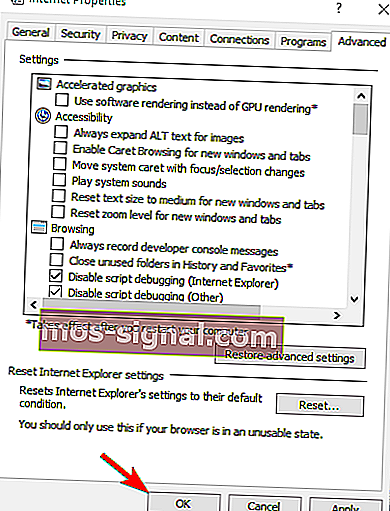
Windows Kon de proxy-instellingen van het netwerk niet automatisch detecteren, kan soms optreden als gevolg van uw internetinstellingen. U zou het probleem echter moeten kunnen oplossen door uw instellingen terug te zetten naar de standaardinstellingen.
Nadat u uw internetinstellingen hebt gereset, zou het probleem moeten zijn opgelost.
7. Start uw netwerkadapter opnieuw op
- Klik met de rechtermuisknop op het netwerkpictogram in de rechterbenedenhoek en kies Netwerkcentrum openen .
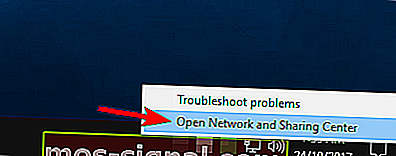
- Klik op Adapterinstellingen wijzigen in het menu aan de linkerkant.
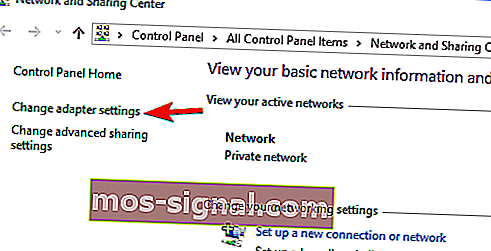
- Zoek uw netwerkverbinding, klik er met de rechtermuisknop op en kies Uitschakelen .
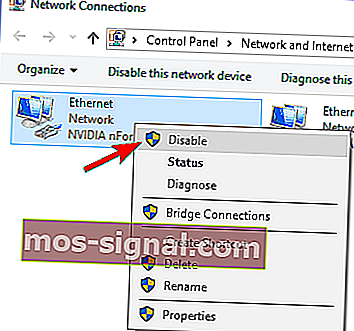
- Klik nu opnieuw met de rechtermuisknop op uw netwerkverbinding en kies Inschakelen in het menu.
Een van de eenvoudigste manieren om te repareren dat Windows de fout met de proxy-instellingen van het netwerk niet automatisch kan detecteren, is door uw netwerkadapter opnieuw op te starten.
Nadat u uw netwerkadapter opnieuw heeft opgestart, zou het probleem moeten zijn opgelost en zal uw netwerkverbinding weer werken. Houd er rekening mee dat dit misschien geen permanente oplossing is, dus u moet het herhalen als het probleem opnieuw optreedt.
Verbeter je spel met deze gedetailleerde gids! Los elk probleem met de netwerkadapter op als een echte technicus.
8. Schakel DNS-serveradres automatisch verkrijgen in
- Open Netwerkcentrum en ga naar Adapterinstellingen wijzigen .
- Zoek uw netwerkverbinding, klik met de rechtermuisknop en kies Pro perties in het menu.
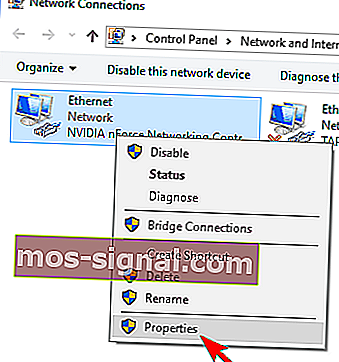
- Selecteer Internet Protocol versie 4 (TCP / IPv4) en klik op de knop Eigenschappen .
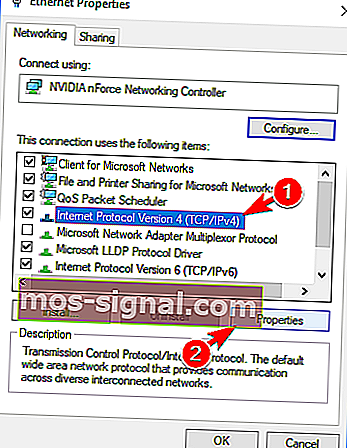
- Selecteer Automatisch een DNS-serveradres laten toewijzen en klik op OK om de wijzigingen op te slaan.
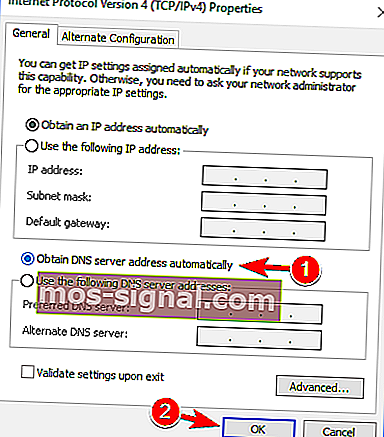
Volgens gebruikers kunt u mogelijk repareren dat Windows de fout in de proxy-instellingen van het netwerk niet automatisch kan detecteren door uw DNS automatisch te verkrijgen.
Veel gebruikers geven er de voorkeur aan hun DNS handmatig in te stellen, maar soms is het beter om automatische instellingen te gebruiken.
Nadat u dat heeft gedaan, zou het probleem moeten zijn opgelost en kunt u zonder problemen toegang krijgen tot internet. Reageert de DNS-server niet, kijk dan hier.
9. Wijzig de proxy-instellingen
- Druk op Windows-toets + I om de app Instellingen te openen .
- Wanneer de app Instellingen wordt geopend, navigeert u naar het gedeelte Netwerk en internet .
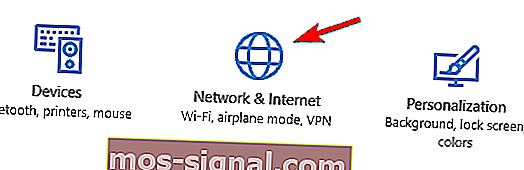
- Ga in het linkerdeelvenster naar Proxy en schakel in het rechterdeelvenster Instellingen automatisch detecteren uit .
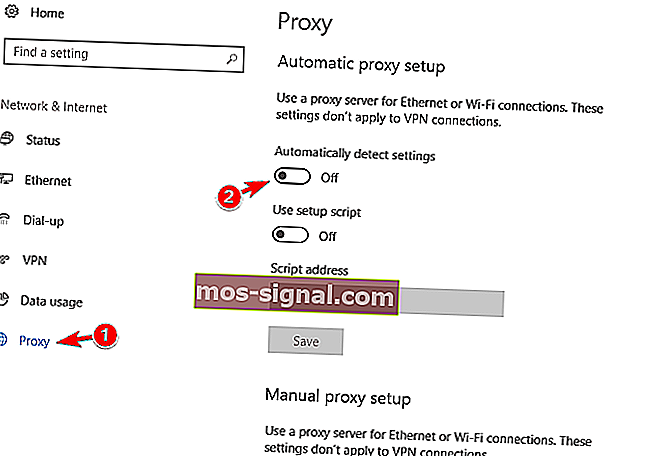
Gebruikers meldden dat het probleem voor hen is opgelost door deze functie uit te schakelen, dus probeer het zeker.
Soms wordt de proxy helemaal niet uitgeschakeld in Windows 10. We hebben een complete handleiding voor een dergelijk geval opgesteld.
10. Voer de probleemoplosser voor het netwerk uit
- Open de app Instellingen en ga naar het gedeelte Updates en beveiliging .
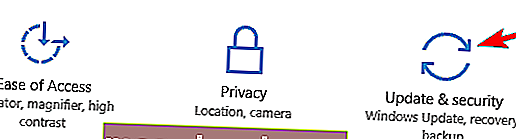
- Selecteer in het linkerdeelvenster Problemen oplossen . Selecteer Netwerkadapter in het rechterdeelvenster en klik op Probleemoplosser uitvoeren .
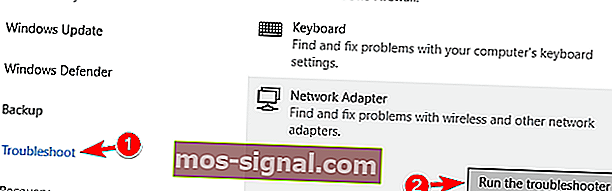
- Wanneer Tro ubleshooter wordt geopend, volgt u de instructies op het scherm om het te voltooien.
- Optioneel: sommige gebruikers raden aan om de probleemoplosser voor internetverbindingen uit te voeren , dus misschien wilt u dat ook proberen.
Nadat de probleemoplossing is voltooid, zou het probleem volledig moeten zijn opgelost.
Windows-probleemoplosser geeft u hoofdpijn? Volg deze uitgebreide gids.
Proxy-problemen met Windows 10 kunnen veel problemen veroorzaken, zoals beperkte internettoegang, en als u krijgt dat Windows de proxy-instellingsfout in het netwerk niet automatisch kan detecteren , hopen we dat sommige van onze oplossingen nuttig voor u zullen zijn.
Als u op de hoogte bent van een andere methode om dit probleem op te lossen, deel dan uw stappen voor probleemoplossing in de opmerkingen hieronder. U kunt daar ook eventuele andere vragen achterlaten.
Noot van de redacteur: dit bericht is oorspronkelijk gepubliceerd in oktober 2017 en is sindsdien vernieuwd en bijgewerkt in juli 2020 voor versheid, nauwkeurigheid en volledigheid.